
جدول المحتويات:
- مؤلف John Day [email protected].
- Public 2024-01-30 07:40.
- آخر تعديل 2025-01-23 12:54.



مقدمة
مرحبًا سيداتي وسادتي ، مرحبًا بكم في أول تدريب لي! اليوم ، سوف أعلمك كيفية إنشاء بيانو مع المكونات الرئيسية لوحدة لوحة المفاتيح وجرس بيزو وجعله قادرًا على لعب DO-RE-MI وما إلى ذلك.
غالبًا ما يكون الغرض من وحدة لوحة المفاتيح هو أن تكون لوحة مفاتيح مدمجة مع اردوينو RFID لإنشاء صندوق آمن للأشياء الثمينة. في هذه الحالة ، قمت بتغيير لوحة المفاتيح ، بدلاً من حماية شيء ما قررت استخدامه للتحدث عن البهجة والموسيقى البسيطة.
مفهوم الفكرة
تطور مفهوم فكرة هذا الإبداع من ذاكرة سعيدة بسيطة أثناء لعب الإكسيليفون عندما كنت أصغر سنًا في فصل الموسيقى. كان مقدار الفرح والإثارة الذي كان يمر في جسدي في ذروته ، أعني أن كل طفل كان يشعر بالرضا بسهولة وكان رضاي عن لعب الإكسيليفون.
بحث
بعد أن تضيء فكرة المصباح أعلاه ، يجب إجراء القليل من البحث. بعد تصفح الويب لبعض الوقت ، يمكن أن أواجه فكرتي التي فكرت بها في البداية! تحولت وحدة لوحة المفاتيح إلى بيانو ، قام شخص ما بإنشاء نفس فيديو المشروع هنا. بالتفكير في المستقبل ، كنت بحاجة إلى إضافة مكون منفصل من شأنه أن يعزز المشروع بشكل أكبر ولكنه يجعله أكثر جاذبية ويكون قادرًا على تسميته خاص بي.
الخطوة 1: المواد المطلوبة



قائمة مواد
- بيزو بززر 1x ▶
- وحدة لوحة المفاتيح 4x4 1x ▶
- اردوينو أونو 1x ▶
- كابل USB 2.0 من النوع A / B 1x ▶
- وحدة استشعار الصوت 1x ▶
- RGB LED 1x ▶
- 330 أوم المقاوم 3x ▶
- سلك توصيل من الذكور إلى الإناث 8x ▶ https://www.amazon.in/Robo-India-JW-C3-Jumper-Wir …
- سلك توصيل من الذكور إلى الذكور 4x ▶
- 3 دبوس ذكر إلى أنثى سلك توصيل معزز 1x ▶ https://www.alibaba.com/product-detail/JST-SM-3-P …
قائمة المواد بالترتيب مع الصور أعلاه.
الخطوة الثانية: وقت البناء




وحدة لوحة مفاتيح 4x4 وجرس بيزو
نظرية
نظرًا لأن وحدة لوحة المفاتيح 4 × 4 وجرس بيزو يحتويان على العديد من مدخلات الدبوس الفردية وسأقرر تقسيم المكونات المستخدمة إلى زوجين. التركيز على لوحة المفاتيح ، وعادة ما تستخدم كمدخل. وحدة لوحة مفاتيح SunFounder 4 * 4 Matrix Keypad هي لوحة مفاتيح مصفوفة غير مشفرة تتكون من 16 مفتاحًا على التوازي ، يتم توصيل مفاتيح كل صف وعمود من خلال المسامير الخارجية - الدبوس Y1-Y4 كما هو موضح بجانب التحكم في الصفوف ، عندما X1- X4 ، الأعمدة.
غرض
الغرض من هذه المكونات للمشروع بأكمله ، هو السماح للمستخدم بالضغط على زر يتم ضبطه على صوت معين تم إنشاؤه بواسطة الجرس البيزو من خلال التردد بالهرتز.
مصفوفة وحدة دبوس - اردوينو دبوس
- 4 - 2
- 3 - 3
- 2 - 4
- 1 - 5
- 5 - 6
- 6 - 7
- 7 - 8
- 8 - 13
بيزو الجرس - اردوينو دبوس
أسود - GND
قوة حمراء
تتمثل أصعب مهمة في هذا الإصدار في معرفة مكان توصيل كل سلك. أعلاه أقدم لك طريقة سريعة وسهلة للوصول إلى مواقع الأسلاك ، طالما تم اتباعها من أعلى إلى أسفل ، فإن التلميح يأخذ وقتك وتأكد من إدخال كل دبوس بشكل صحيح في الفتحة اليمنى.
* نصيحة لمتابعة موقع كل سلك من طرف إلى آخر.
جميع رسومات Tinkercad لأسلاك المكونات المحددة مشفرة بالألوان بشكل صحيح ، لذا اتبعها بعناية
الخطوة 3: وحدة استشعار الصوت و RGB LED



وحدة استشعار الصوت و RGB LED
نظرية
تسمح لك وحدة مستشعر الصوت باكتشاف ما إذا تجاوز الصوت نقطة معينة تحددها. يتم الكشف عن الصوت عبر ميكروفون ويتم إدخاله في مكبر الصوت LM393. بمجرد أن يتجاوز مستوى الصوت نقطة الضبط ، يضيء مؤشر LED على الوحدة ويظهر الإخراج.
غرض
الغرض من هذه المكونات للمشروع بأكمله ، هو الحصول على قراءة صوت / حجم لوحدة مستشعر الصوت ومن خلال هذه القراءة ستعمل قراءة RGB LED على تنشيط اللون الصحيح المتعلق بالصوت.
وحدة مستشعر الصوت - دبوس اردوينو (استخدم سلك توصيل بثلاثة دبابيس)
- الإخراج - A0 دبوس تناظري
- GND - أي فتحة دبوس GND مفتوحة
- VCC - 3 فولت
الأنود المشترك RGB (+) LED - Arduino Pin
- الأحمر - 9
- الطاقة - 5 فولت
- أخضر - 10
- أزرق - 11
ضع في اعتبارك الأسلاك ، كل سلك فردي من خلال مقاوم 330 أوم. استخدم الصورة أعلاه كمرجع.
تتمثل أصعب مهمة في هذا الإصدار في معرفة مكان توصيل كل سلك. أعلاه أقدم لك طريقة سريعة وسهلة للوصول إلى مواقع الأسلاك ، طالما تم اتباعها من أعلى إلى أسفل ، فإن النصيحة هي أن تأخذ وقتك وتأكد من إدخال كل دبوس بشكل صحيح في الفتحة اليمنى لمنع تصحيح الأخطاء في المستقبل.
* نصيحة لمتابعة مكان إدخال كل سلك في كلتا الحالتين
جميع رسومات Tinkercad لأسلاك المكونات المحددة مشفرة بالألوان بشكل صحيح ، لذا اتبعها
الخطوة 4: الكود
الشفرة
يسمح هذا الرمز لجميع المكونات بالعمل معًا باستخدام وظيفة محددة حديثًا لاحتواء جميع عناصر التحكم العديدة ، ومكون واحد يحتوي على العديد من المتغيرات القابلة للتغيير ، وكانت هذه المكونات هي RGB led واستخدام لون rgb لتغيير اللون أثناء التشغيل وجرس بيزو و يبدو أنه سيعتمد على الضغط على الزر.
يجب أن يكون داخل هذا الرمز مكتبة لوحة المفاتيح
الرابط هنا:
بمجرد التنزيل ، أضف المكتبة الجديدة إلى اردوينو ، بعد ذلك أدخل سطرًا واحدًا من الكود المطلوب لتنشيطه.
كانت الصعوبات التي واجهتها أثناء الكود هي مكان وضع الوظائف المحددة حديثًا من خلال التجربة والخطأ التي اكتشفت أنها يجب أن تكون في الإعداد وليس الحلقة.
الشفرة
# تضمين // مكتبة لوحة المفاتيح
int greenPin = 11 ؛ // RGB Green Pin متصل بالدبوس الرقمي 9
int redPin = 10 ؛ // RGB Red Pin متصل بالدبوس الرقمي 9
كثافة العمليات bluePin = 9 ؛ // RGB Blue Pin متصل بمكبر صوت رقمي 9 intPin = 12 ؛ // مكبر صوت متصل بطرف رقمي 12 بايت ثابت ROWS = 4 ؛ // أربعة صفوف const بايت COLS = 4 ؛ // أربعة ألوان const int soundPin = A0 ؛ // مستشعر الصوت متصل بـ A0
مفاتيح char [ROWS] [COLS] = {
{'a'، 'b'، 'c'، 'd'}، {'e'، 'f'، 'g'، 'h'}، {'i'، 'j'، 'k'، ' l '}، {' m '،' n '،' o '،' p '}}؛ // تصور وحدة لوحة المفاتيح
بايت rowPins [ROWS] = {2، 3، 4، 5} ؛ // الاتصال بدبابيس صف لوحة المفاتيح
البايت colPins [COLS] = {6، 7، 8، 13} ؛ // الاتصال بأعمدة pinouts الخاصة بلوحة المفاتيح
لوحة مفاتيح لوحة المفاتيح = لوحة المفاتيح (makeKeymap (مفاتيح) ، rowPins ، colPins ، ROWS ، COLS) ؛ // ينشئ مفاتيح
الإعداد باطل(){
pinMode (مكبر الصوت ، الإخراج) ؛ // يعين SpeakerPin ليكون ناتجًا
pinMode (redPin ، الإخراج) ؛ // يعين الدبوس الأحمر ليكون إخراج pinMode (greenPin ، الإخراج) ؛ // يعين الدبوس الأخضر ليكون pinMode الإخراج (bluePin ، الإخراج) ؛ // يعين الدبوس الأزرق ليكون ناتجًا
Serial.begin (9600) ؛
} void setColor (int red، int green، int blue) // وظيفة جديدة محددة للسماح لـ RGB بعرض اللون من خلال كود RGB {#ifdef COMMON_ANODE red = 255 - red؛ أخضر = 255 - أخضر ؛ أزرق = 255 - أزرق ؛ #endif analogWrite (redPin ، أحمر) ؛ analogWrite (greenPin ، الأخضر) ؛ analogWrite (bluePin ، أزرق) ؛ }
إشارة صوتية باطلة (حرف مكبرات الصوت غير الموقعة ، تردد داخلي ، هيرتز ، وقت طويل بالمللي ثانية) {// وظائف إنتاج الصوت
كثافة العمليات س ؛ long delayAmount = (طويل) (1000000 / FrequencyInHertz) ؛ long loopTime = (طويل) ((timeInMilliseconds * 1000) / (delayAmount * 2)) ؛ لـ (x = 0 ؛ x
حلقة فارغة (){
مفتاح char = keypad.getKey () ؛ قيمة int = analogRead (soundPin) ؛ // اقرأ قيمة A0 Serial.println (القيمة) ؛ // طباعة القيمة
إذا (مفتاح! = NO_KEY) {
Serial.println (مفتاح) ؛ } if (key == 'a') {beep (speakerPin، 2093، 100) ؛ setColor (218 ، 112 ، 214) ؛ } if (key == 'b') {beep (speakerPin، 2349، 100) ؛ setColor (218 ، 112 ، 214) ؛ } if (key == 'c') {beep (speakerPin، 2637، 100)؛ setColor (218 ، 112 ، 214) ؛ } if (key == 'd') {beep (speakerPin، 2793، 100) ؛ setColor (218 ، 112 ، 214) ؛ } if (key == 'e') {beep (speakerPin، 3136، 100) ؛ setColor (218 ، 112 ، 214) ؛ } if (key == 'f') {beep (speakerPin، 3520، 100) ؛ setColor (218 ، 112 ، 214) ؛ } if (key == 'g') {beep (speakerPin، 3951، 100) ؛ setColor (218 ، 112 ، 214) ؛ } if (key == 'h') {beep (speakerPin، 4186، 100) ؛ setColor (218 ، 112 ، 214) ؛ } if (key == 'i') {beep (speakerPin، 2093، 100) ؛ setColor (230 ، 230 ، 0) ؛ } if (key == 'j') {beep (speakerPin، 2349، 100) ؛ setColor (180 ، 255 ، 130) ؛ } if (key == 'k') {beep (speakerPin، 2637، 100)؛ setColor (130 ، 255 ، 130) ؛ } if (key == 'l') {beep (speakerPin، 2739، 100) ؛ setColor (130 ، 220 ، 130) ؛ } if (key == 'm') {beep (speakerPin، 3136، 100) ؛ setColor (0 ، 255 ، 255) ؛ } if (key == 'n') {beep (speakerPin، 3520، 100)؛ setColor (0 ، 220 ، 255) ؛ } if (key == 'o') {beep (speakerPin، 3951، 100) ؛ setColor (0 ، 69 ، 255) ؛ } if (key == 'p') {beep (speakerPin، 4186، 100) ؛ setColor (255 ، 0 ، 255) ؛ }}
الخطوة 5: الأفكار النهائية


افكار اخيرة
الأفكار النهائية لهذا المشروع هي أن الغرض المقصود منه هو أن يكون لعبة ، لجلب المرح والفرح البسيط. نظرًا لأن هذا المشروع مكتمل ويعمل عليه ، أعتقد أن هذا البناء ويمكن تعزيزه ربما بمكونات أكثر مثل عنصر التسجيل ، أو نسخ / عنصر يقول سيمون ، أو حتى شاشة LCD مع ظهور الملاحظات لتشغيل أغنية معينة.
أرغب في معرفة رأيك حول وحدة لوحة المفاتيح ، ما هي المكونات التي تعتقد أنه يمكن إضافتها. هل ستستخدمه في أي من مشاريعك؟ يرجى نشر أفكارك في قسم التعليقات أدناه.
يرجى التأكد من المشاركة إذا كنت قد استمتعت بمشروع اردوينو هذا.
موصى به:
أوسو! لوحة المفاتيح: 8 خطوات (بالصور)

أوسو! لوحة المفاتيح: بدأت مؤخرًا في لعب لعبة إيقاع تسمى osu! وبعد مشاهدة مقطع فيديو عن لوحة مفاتيح صغيرة تجارية ، اعتقدت أنه سيكون مشروعًا ممتعًا لتصميم واحدة بنفسي. لم يمض وقت طويل بعد ذلك ، فقد قررت أنه من الجيد وضعه في تعليمات مثل
بيانو لوحة المفاتيح: 3 خطوات
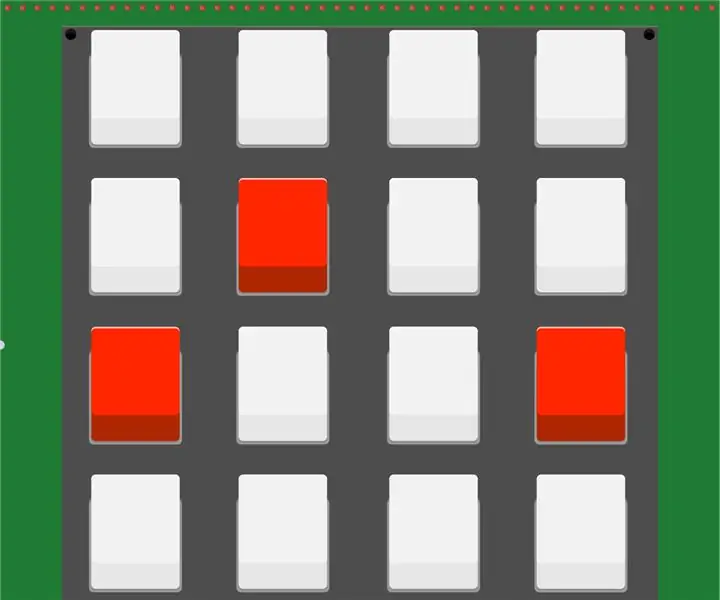
Keypad Piano: سيوضح هذا البرنامج التعليمي كيفية إنشاء بيانو أساسي مكون من 8 نوتات باستخدام لوحة مفاتيح 4x4 وجرس سلبي. في هذا المشروع ، ستعزف المفاتيح من 1 إلى 8 نغمات على البيانو ، وستقوم الأزرار A-D بتشغيل ألحان معدة مسبقًا
قم بإعداد وحدة DS1302 RTC مع لوحة المفاتيح + Arduino + LCD: 3 خطوات

قم بإعداد وحدة DS1302 RTC مع لوحة المفاتيح + Arduino + LCD: مرحبًا ، لقد قمت للتو بهذا المشروع الصغير ، وآمل أن ينال إعجابك ، حيث يقول العنوان إنه يتعلق بكيفية استخدام لوحة المفاتيح لتعيين DS1302 ، إنه أحد المشاريع الأساسية التي يمكنك قم بإضافته إلى مشروعك الخاص إذا كنت تريد إضافة وحدات أو وظائف أخرى … إنه v
واجهة لوحة المفاتيح مع 8051 وعرض أرقام لوحة المفاتيح في 7 أجزاء: 4 خطوات (بالصور)

واجهة لوحة المفاتيح مع 8051 وعرض أرقام لوحة المفاتيح في 7 قطاعات: في هذا البرنامج التعليمي ، سأخبرك عن كيفية تعاملنا مع لوحة المفاتيح مع 8051 وعرض أرقام لوحة المفاتيح في عرض 7 مقاطع
اصنع لوحة اسم مضاءة من مفاتيح لوحة المفاتيح: 6 خطوات

اصنع لوحة اسم مضاءة من مفاتيح لوحة المفاتيح: سيوضح لك هذا Instructable جميعًا كيفية إنشاء لوحة اسم مضاءة من بعض مفاتيح لوحة المفاتيح الخردة وبعض الإلكترونيات. هيا بنا نبدأ
